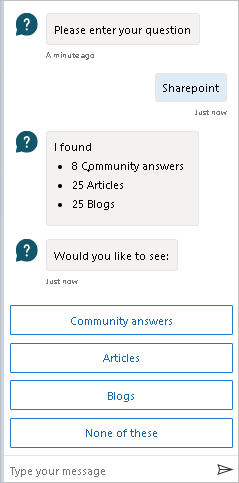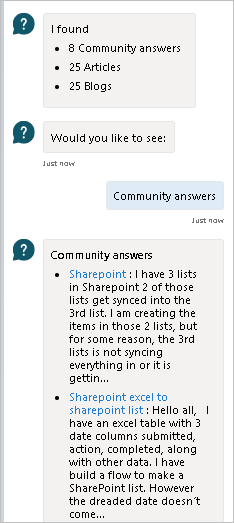Ottenere una guida contestuale con flussi dal bot di Microsoft Copilot Studio
La guida in tempo reale all'interno del prodotto è disponibile dalla documentazione e il bot di Power Virtual Agent per risolvere gli scenari di flusso di lavoro più comuni. Durante la creazione dei flussi, puoi accedere al contenuto della documentazione, della community, dei blog e dei modelli.
Utilizzare la guida nel prodotto
Nota
La guida interna al prodotto è disponibile durante la creazione o la modifica dei flussi cloud e desktop.
Seleziona ? su un connettore, un'azione o un trigger per avviare l'esperienza di guida nel prodotto.
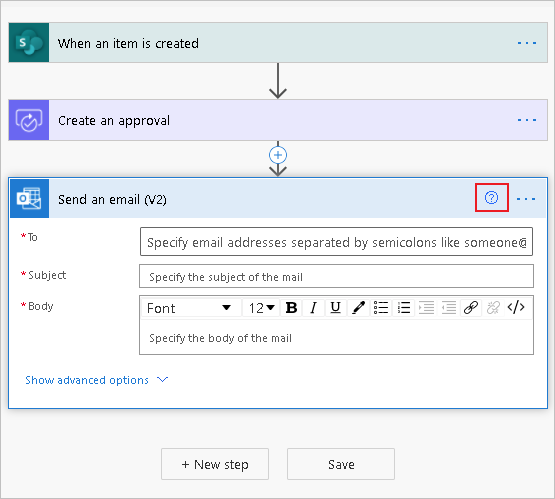
Il riquadro di destra si apre con i dettagli sull'azione e fornisce i collegamenti alla documentazione per quell'azione.
Nell'esempio seguente, è selezionata l'azione Invia un messaggio e-mail (V2) che mostra gli argomenti della guida riguardanti i principali scenari di posta elettronica, una panoramica dell'azione e altro ancora.
Se selezioni ? su un'azione diversa, il riquadro della guida si aggiorna per mostrare i documenti di istruzioni per l'azione attualmente selezionata.
Suggerimento
La guida all'interno del prodotto è contestuale e mostra sempre il contenuto pertinente all'azione, al trigger o al connettore attualmente selezionati.
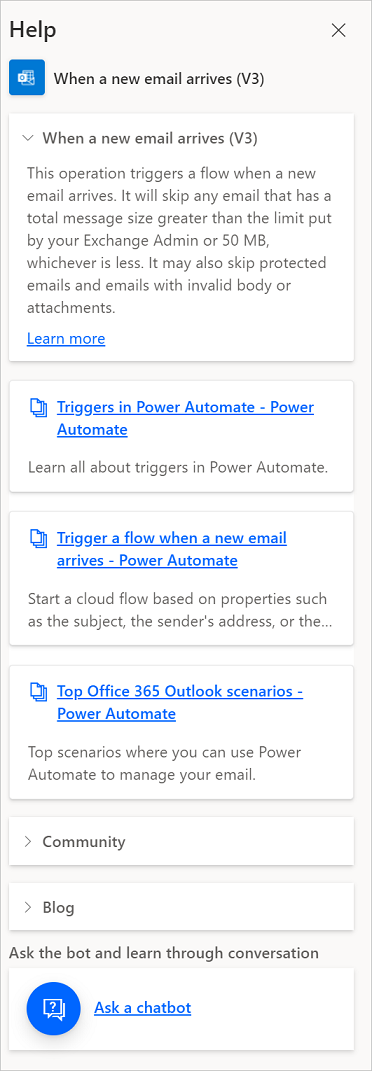
Richiedi assistenza alla community
Ora che hai visualizzato la guida nel prodotto, segui questi passaggi per utilizzare i vari argomenti.
Seleziona un collegamento dall'elenco degli argomenti della guida.
Si apre la documentazione corrispondente.
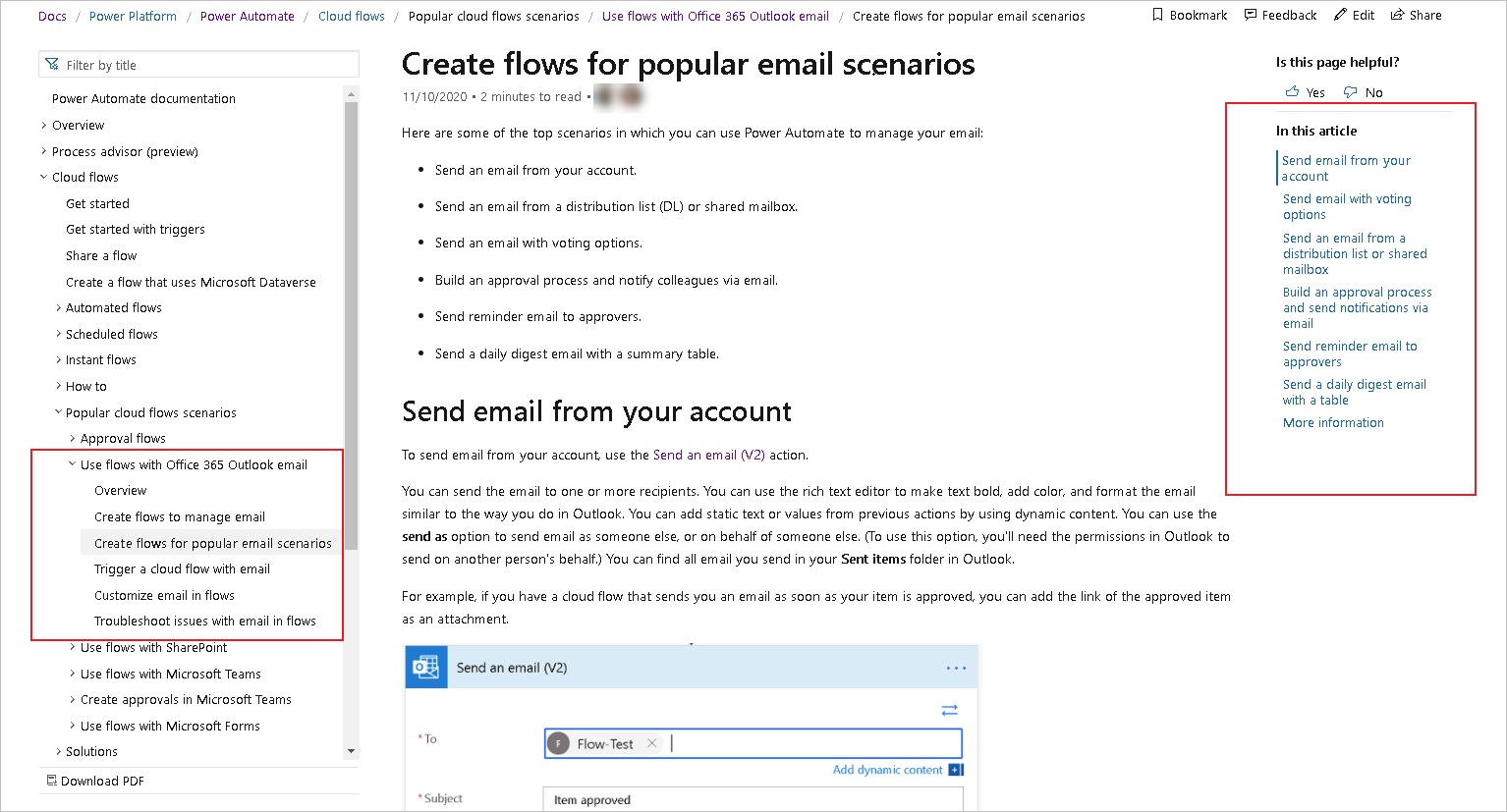
Espandi la sezione Community.
Vengono visualizzati i risultati della community relativamente all'azione.
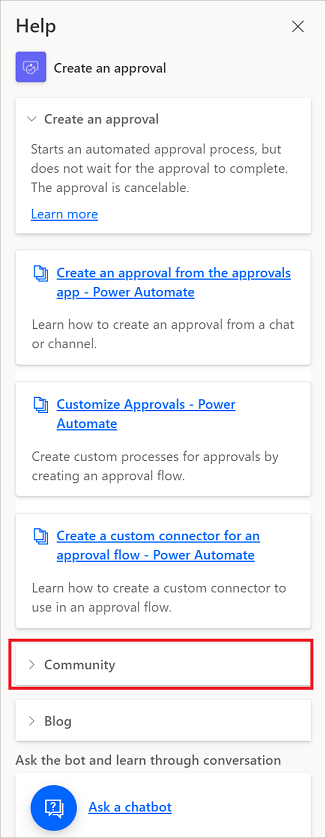
Seleziona un elemento per passare a un thread della community specifico.
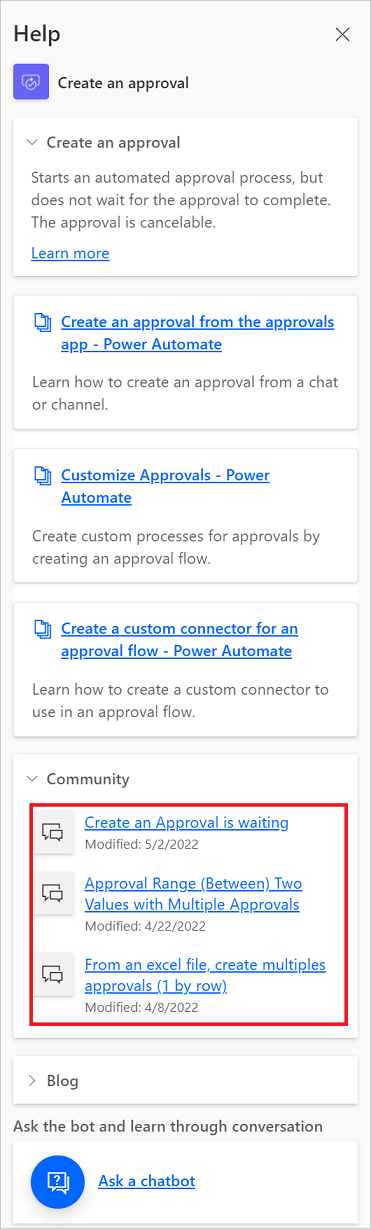
Puoi anche ottenere aiuto dai post del blog se selezioni il collegamento Blog.
Ottenere supporto self-help conversazionale dal bot
Seleziona Chiedi a un chatbot.
Il chatbot elenca gli argomenti più richiesti e fornisce un campo che puoi utilizzare per porre domande al bot.
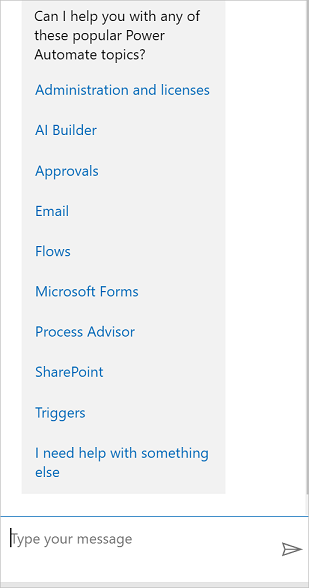
Seleziona uno degli argomenti.
Il bot offre una panoramica e quindi fornisce il livello successivo di argomenti.
Trova l'argomento corretto.
Il bot fornisce i passaggi ei collegamenti alla documentazione corrispondente con una spiegazione dettagliata, mostrando esempi e immagini.
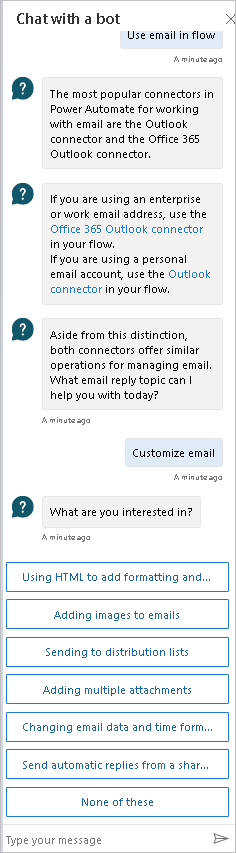
Seleziona sì per indicare che hai trovato una risposta alla tua domanda.
Seleziona No se il bot non ha fornito la risposta che stai cercando.
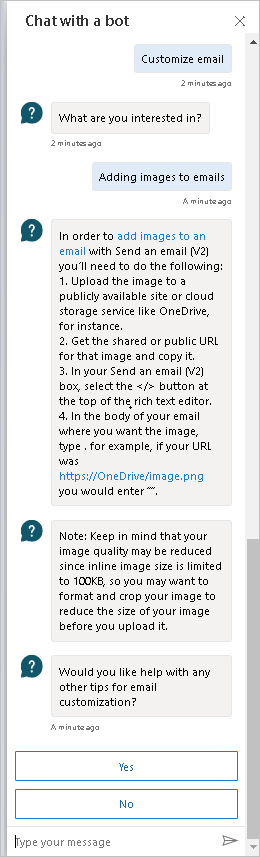
Seleziona Sì per controllare il database della conoscenza e inserire un'altra domanda.
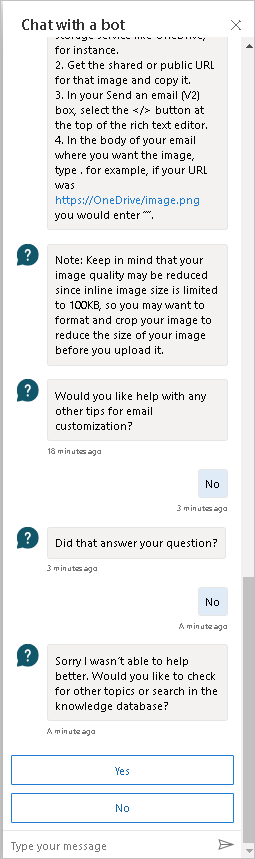
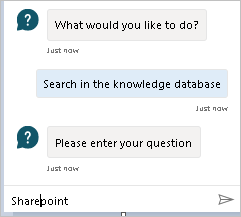
Selezionare una categoria per vedere i risultati corrispondenti